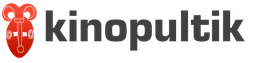Hvor er Aeroflot reservationsnummeret på billetten? Afkodning af en elektronisk flybillet. Elektronisk billet - generelle data
Du kan tjekke din flybilletreservation ved hjælp af onlinetjenester. For at gøre dette skal du kende dit reservationsnummer og den korrekte stavning af dit efternavn på engelsk sprog. Hvor kan man få information om bestilt flybillet og hvordan man gør det korrekt, samt spørgsmål, der dukker op undervejs, fortæller vi dig nedenfor.
Hvad vil det sige at "tjekke en elektronisk flybillet"?
Når de køber elektroniske flybilletter for første gang, stiller mange mennesker spørgsmålet: "Vil flyselskabet bedrage mig, og hvor kan jeg tjekke min flybilletreservation?"
Lad os først forstå, hvad en e-billet er. Dette er et dokument, der indeholder oplysninger om dig, flyrejsen og afgangs- og ankomststederne.
Det elektroniske billetsystem blev første gang brugt i USA i 1996. Og siden 2008, International Association Luftfragt har gjort denne formular obligatorisk. Så hvad er forskellen mellem en elektronisk flybillet og en almindelig?
Lad os starte med, at du ikke har en trykt papirversion af billetten mellem hænderne, som du er vant til at forholde dig til. Alle oplysninger om, hvad du køber elektronisk billet indtastes på flyselskabets server og opbevares der i et vist tidsrum.
Det vil sige, at du ikke behøver at printe noget og fremvise kvitteringer for at betale for billetten; Ved tilmelding viser du blot dit pas (som du brugte til at købe billetten med) og modtager boardingkort.
Der er ingen grund til at bekymre sig om, at billetten bliver væk. En elektronisk billet vil aldrig gå tabt, da oplysninger om den arkiveres og indtastes på luftfartsselskabets server. Selvom der er en computersystemfejl, vil alle data blive fjernet fra arkivet, og din reservation vil ikke gå tabt.
For at give dig ro i sindet, kan du altid tjekke din flyreservation ved hjælp af online-servere. Gå til flyselskabets hjemmeside, indtast alle de nødvendige data (normalt dit reservationsnummer og efternavn), og systemet vil vise information om den elektroniske billet, du har købt.
Bookingkode på e-billetten
Hvad er reservationskoden, som vi skal bruge så meget for at tjekke den elektroniske billet?
Reservationskoden er en alfanumerisk kode bestående af 6 tegn. Angivet på billet eller rejsebevis.
Som regel hedder linjen, der indeholder reservationskoden, på engelsk "BOOKING REFERENCE" eller "BOOKING REF". På russisk kan denne linje kaldes "RESERVATION DATA" eller "RESERVATION DATA".
Hvordan tjekker man sin flyreservation?
Tjek e-billet kan gøres på flere måder:
Kender du ikke dine rettigheder?
- Ring til hotline for det flyselskab, hvor du reserverede din billet. Operatøren vil bede dig om reservationskoden og dine kontaktoplysninger, derefter afgøre, om der er en sådan reservation, og oplyse alle koordinaterne for din flyvning. Denne mulighed er også praktisk, fordi du kan finde ud af alle oplysningerne ved hjælp af én bookingkode (hvis du ikke ved, hvem billetten blev udstedt til).
- Tjek din billetreservation online: på hjemmesiden for det flyselskab, hvor billetten blev købt, eller ved hjælp af billetreservationssystemer.
I dag er der 4 store elektroniske billetbestillingssystemer:
- Amadeus (hjemmeside www.checkmytrip.com);
- Galileo (www.viewtrip.com);
- Saber (www.virtuallythere.com);
- Sirena - Rejser (www.myairlines.ru).
Som regel, hvis du bestiller en tur gennem et rejsebureau frem for direkte gennem flyselskabet, bør rejsebureauet fortælle dig, hvilken af disse sider du kan bruge til at se din billetreservation.
Princippet om at bruge disse systemer er meget enkelt: følg linket til webstedet, et vindue med et bord åbnes foran dig, hvor du skal indtaste reservationskoden og dit efternavn (som i et udenlandsk pas, hvis du er flyver til udlandet, eller som i et russisk pas, hvis du flyver inden for Rusland).
Hvis du pludselig ikke har en reservationskode i dine hænder, men kun det elektroniske billetnummer og passagerens efternavn er tilbage, så kan du bruge OneTwoTrip-tjenesten (https://secure.onetwotrip.com/ticket/).
Hvordan tjekker man en elektronisk flybillet for dens relevans?
Der er situationer, hvor flyselskabet et par dage før afrejse eller på afrejsedagen aflyser flyet. Dette kan ske af forskellige årsager: dårligt vejr, medarbejderstrejke, mangel på ledige fly osv.
Hvis du har bestilt en billet gennem en mellemmand (rejsebureau), så skal han give dig besked om dette. Men hvad skal man gøre i en situation, hvor mellemmanden viser sig at være uærlig?
Du går også til hjemmesiden, hvor du har set bekræftelsen på din flybilletreservation, og tjekker flystatus. Hvis du ser "Bekræftet", er der ikke noget problem. Men hvis denne kolonne siger "Ikke bekræftet", så ring til flyselskabet og afklar detaljerne.
Naturligvis vil ingen forlade dig uden en billet. Som praksis viser, kan et andet flyselskab udføre flyvningen, hvilket du vil blive informeret om ved at ringe til hotline.
Nuancer værd at vide om!
Hvis du lavede en af følgende fejl, da du reserverede en e-billet, så vær ikke foruroliget, følg blot instruktionerne omhyggeligt.
- Du har indtastet passagerens efternavn forkert. Dette er en alvorlig fejl, da hvis detaljerne i dit pas og din billet ikke stemmer overens, kan du muligvis ikke få lov om bord. For at rette op på dette skal du ringe til det flyselskab eller det bureau, hvor du reserverede billetten, og finde ud af, hvad du skal gøre.
- Hvis der er en fejl i dine pasoplysninger eller stavningen af din e-mailadresse, skal du også ringe til bureauet eller flyselskabet og bede om ændringer.
- Hvis du har valgt den forkerte rute eller fly. Business class-billetter er normalt ombyttelige. Men hvis du har økonomiklasse, så vil problemet blive løst efter virksomhedens skøn. Du skal muligvis betale et ekstra beløb.
Efter at have foretaget alle ændringerne, bede om at få tilsendt en ny elektronisk billet via e-mail, og tjek omhyggeligt alle de indtastede oplysninger igen!
Lad os tale om PNR i en elektronisk billet, hvad det er, og hvor den nødvendige kode er placeret. Det er denne inskription, der gør det muligt at kontrollere alle nødvendige oplysninger om den kommende flyvning og sikre, at du ikke blev snydt, når du købte et rejsedokument via internettet.
Men uerfarne passagerer ved ikke altid, hvor de skal lede efter disse symboler, hvorfor de er nødvendige, og hvad der kan læres med deres hjælp. Derfor er det værd at tale mere detaljeret om, hvad der er indeholdt i den besked, der sendes til email adresse rutekvittering.
Hvis det tidligere kun var muligt at købe dokumenter til rejser med bus, tog eller fly på de officielle billetkontorer i byen eller på stationen, er rejser i dag blevet mere tilgængelige og lettere at organisere. Når du sidder derhjemme eller under en pause på arbejdet, kan du finde den bedst egnede rutemulighed, beslutte dig for en transportør, vælge et sæde, tjekke datoen og andre detaljer.

Der er mange fordele ved at købe flybilletter online:
- ingen grund til at tage til lufthavnen;
- du behøver ikke bruge en halv dag på at rejse frem og tilbage eller stå i kø;
- du kan roligt vælge alle de ønskede flyveforhold;
- det er muligt at beslutte ikke kun transportøren og destinationen, men også at finde den billigste billet;
- Ingen vil stjæle sådan et rejsedokument, og det er endda svært at miste det;
- Du behøver ikke at tage en hel mappe med papirer med til lufthavnen; du skal blot vise dit pas, når du går ombord.
Det er ikke overraskende, at moderne turister i stigende grad tyer til denne metode til at købe billetter og endda tjekke ind til en flyvning. Men begyndere kan blive skræmt af den potentielle fare og upålidelighed ved det dokument, de køber. Derfor bør du sikre dig, at den ressource, du vælger, er lovlig og faktisk samarbejder med visse flyselskaber.
Efter bekræftelse af betaling for billetten sendes en såkaldt rejseplanskvittering til din mail eller telefon. Den indeholder alle nødvendige oplysninger om den valgte flyvning, samt passagerdata, som kan bruges til at bekræfte, hvem den tilhører. Dette er en elektronisk udgave af rejsedokumentet, som tidligere er modtaget i billetkontoret i papirform. Det kan også udskrives på enhver enhed.
Hvad er PNR?
I det væsentlige er dette det samme, bare med en anden betegnelse. Så når du rejser inden for Den Russiske Føderation, for eksempel ved hjælp af Aeroflot, kan du få en billet, hvor dataene er angivet i form af 5 tegn. Ifølge internationale regler består en sådan chiffer af 6 bogstaver eller tal i forskellige kombinationer.

Det er denne kode, der bekræfter, at du har købt en flybillet, den er ægte, og den viser alle nødvendige oplysninger om passageren og den kommende flyvning. Hvis du indtaster det på et websted, hvor det er muligt at kontrollere reservationen af dokumenter, kan du kun bekræfte den valgte og betalte rute, hvis du angiver denne kode.
Studerer billetten
Umiddelbart efter at du har modtaget en kvittering på e-mail, skal du omhyggeligt gennemgå den og sikre dig, at alle data er korrekte. Ud over PNR-koden skal den indeholde følgende:
- Passagerens efternavn og fornavn er ofte på engelsk, så du skal være særlig opmærksom her for at sikre dig, at hvert bogstav er korrekt, og tjek indtastningen med dit internationale pas.
- Flybilletnummer, selvom onlineformidlere muligvis ikke angiver det.
- Navnet på det luftfartsselskab, der skal foretage flyvningen, ofte ægtheden af dokumentet og alle oplysninger om ruten kan kontrolleres på flyselskabets officielle hjemmeside.
- Flynummer, tid og dato.
- Betalingsoplysninger (kreditkortnummer, pris).
- Pris eller valgt rejseklasse.
- Andre flybetingelser, hvis de blev angivet under kassen.
- Status – betalt eller ej osv.

airlines-inform.ru
Hvis du finder selv den mindste fejl i de angivne data, skal du kontakte flyselskabets personale så hurtigt som muligt og bede dem om at rette tastefejlene. Nogle gange, når du registrerer en billet på din personlige konto på hjemmesiden, kan du gøre mest justeringer selv. Nogle gange er der tale om en bøde, i andre tilfælde er det gratis. Det hele afhænger af transportørens regler, selve mellemmanden og den valgte billetklasse.
Funktioner og placering
Da der i dag ikke findes en standardskabelon til udstedelse af rejsedokumenter, ser hver virksomheds rejsekvittering anderledes ud. Det er ikke altid muligt for en nybegynder straks at finde den nødvendige information. Bookingkoden eller PNR er oftest placeret øverst, højre eller venstre.

For eksempel skriver en elektronisk billet fra Onur Air denne kode i form af seks latinske bogstaver øverst umiddelbart efter flyselskabets navn. Dernæst kan du se oplysninger om flynummeret og andet vigtig information for passageren.
Uerfarne turister er bekymrede over spørgsmålet: hvorfor er denne kode nødvendig, og vil den være nødvendig? Så ved at bruge PNR kan du:
- kontrollere ægtheden af billetten, om du blev bedraget, da du købte dokumentet;
- se alle oplysninger om den kommende flyvning, overvåg ændringer;
- det angives ved check-in og modtagelse af boardingkort;
- bytte billet til en anden eller returnere den.
Video: elektroniske billetter.
Bekræftelsesproblemer
Nogle gange, når en person bruger en ny ressource til at købe en flybillet, er en person for bekymret for, om han blev bedraget, og om et sæde på den ønskede flyvning faktisk blev reserveret. For at gøre dette skal du gå til webstedet og bruge PNR-koden til at kontrollere nøjagtigheden af dataene.

Men det sker også, at systemet ikke finder en billet ved hjælp af bookingkoden.
Det er der ikke mange forklaringer på:
- Hvis du lige har foretaget et køb, betyder det, at bookingprocessen endnu ikke er afsluttet, og at oplysningerne ikke er kommet ind i den generelle database. Alt tager tid, så det er værd at tjekke det om et par dage.
- I et andet tilfælde viser det sig, at du brugte en skruppelløs ressource, og pengene var spildt. Dette sker, hvis du leder efter for billige tilbud på ubekræftede websteder eller køber billetter ind i sociale netværk fra fremmede.
Når der opstår spørgsmål, er det bedre at ringe til flyselskabets supporttjeneste og afklare alle detaljer. Og for at undgå at falde i svindlernes fælde, brug kun pålidelige og officielle ressourcer på internettet.
For at flyve med fly er én flybillet ikke nok. Du skal stadig tilmelde dig. Sådan er det, det er reglerne.
Online check-in er muligt, hvis du tidligere har købt en billet på Aeroflots hjemmeside.
Mange flypassagerer tjekker ind direkte i lufthavnen umiddelbart før afgang, hvortil de ankommer til lufthavnen i forvejen. For at tjekke ind i lufthavnen skal passageren have det pas med sig, som han købte flybilletten med.
Indehavere af flybilletter for nogle flyselskaber kan tjekke ind uden at komme til lufthavnen, men på forhånd ved hjælp af en computer og internettet. Aeroflot-passagerer har denne mulighed - gå til Aeroflots hjemmeside, og online check-in er til din tjeneste.
Vigtige punkter
Du kan tjekke ind til dit fly:
- online ved hjælp af en computer og internettet, mens du IKKE kan registrere dig på Aeroflot-webstedet ( Personligt område Ikke påkrævet),
- eller i lufthavnen sammen med andre passagerer på Aeroflot-flyvninger efter først-til-mølle-princippet.
Hvis du er på Aeroflot-webstedet (aeroflot.ru), så er det praktisk at gå gennem onlineregistrering der. I øvrigt betyder udtrykkene "online registrering" og "elektronisk registrering" det samme.
På Aeroflots hjemmeside kan du tjekke ind online, vælge pladser i kabinen, printe dit boardingkort ud og, hvis du ikke har bagage, bruge dette pas til straks at gå til pas- og toldkontrol for udenlandske flyvninger, for at flyve før flyvningen kontrol og til boarding for udenrigs- og indenrigsflyvninger.
Hvis du har bagage, udover elektronisk registrering, mangler stadig at gå almindelig tilmelding, men ved særlige check-in skranker (hvis de findes i lufthavnen), som kaldes Drop-box. I mangel af sådanne særlige check-in skranker, og hvis passageren har bagage, vil du stadig skulle gå til almindelig check-in sammen med de andre passagerer, desværre.
På Aeroflots hjemmeside kan online check-in ske en dag (det vil sige 24 timer) før afgang. For eksempel, hvis flyet er den 2. august kl. 8.20, så kan du tjekke ind om morgenen den 1. august med start kl. 8.20.
Regelmæssig check-in i lufthavnen til en Aeroflot-flyvning kan gennemføres inden for de tidsfrister, der er specificeret af Aeroflot. Dette kan være enten 2 timer før flyets afgang, eller 6 timer eller endda 24 timer, hvis passageren selvfølgelig er interesseret i at være i afgangslufthavnen i mere end 20 timer efter check-in.
1 Aeroflot hjemmeside Online check-in
Så vi købte en billet på Aeroflots hjemmeside og printede den ud. For at fuldføre online check-in skal du gå til hjemmesidens hovedside (aeroflot.ru) en dag før flyets afgang:

Ris. 1 På hovedsiden af det officielle Aeroflot-websted finder vi et link til online registrering
- Klik på linket "Online services" (nummer 1 i fig. 1),
- i menuen, der vises, skal du klikke på muligheden "Online registrering" (nummer 2 i fig. 1).
2 Vi accepterer vilkårene for online registrering
Vinduet "Online registrering" åbnes (fig. 2):

Ris. 2 Læs vilkårene og betingelserne for onlineregistrering, og marker afkrydsningsfeltet, at du er enig med dem
Onlineregistreringssiden er meget lang (se figur 2 for en forkortet version). Denne side har mange links til brugbar information for online check-in, for bagagetransport er der en FAQ (ofte stillede spørgsmål).
Der er et citat fra Aeroflot på denne side (fig. 2):
"Opmærksomhed!
Et boardingkort i papir er påkrævet for at fortsætte til boardinggaten. Hvis du ikke var i stand til at printe dit boardingkort derhjemme, kan du printe dit boardingkort i kiosker selvregistrering i en lufthavn."
Det her godt råd fra Aeroflot, men på én betingelse: hvis du er "i dit hjemland", hvor alt er på russisk, og som du ved, hjælper dine indfødte vægge derhjemme.
Men hvad med andre forhold, når du ikke kan sproget, men du skal flyve? Du kan gå op til check-in (ak, efter først-til-mølle-princippet), vise det på din telefon, tablet eller på anden måde forklare, at der er online check-in, men der er ingen "print", det vil sige, at der ikke er nogen udskrift af boardingkortet. Hvis der opnås gensidig forståelse med lufthavnsmedarbejderen ved check-in skranken, vil det blive printet ud for dig med det samme uden problemer med de sæder og parametre, som du reserverede under Online check-in.
I slutningen af siden (fig. 2, nummer 1) skal du klikke i boksen ud for indskriften "Bekræft, at du har læst og accepterer vilkårene for online registrering", så der vises et flueben.
Når fluebenet vises, vil der ske et mirakel: "Fortsæt"-knappen (nummer 2 i fig. 2) forvandles til en glad orange farve og bliver klikbar. Det betyder, at vi er på vej dertil: klik på "Fortsæt"-knappen og kom til starten af onlinepassagerregistreringsproceduren.
3 Indtast reservationskoden og passagerens efternavn for online check-in

Ris. 3 Indtast reservationskoden og efternavnet eller Start af passagerindtjekningsproceduren
Reservationskoden (nummer 1 i fig. 3) udstedes på Aeroflots hjemmeside, når du booker (køber) en flybillet. Du kan straks skrive det ned i din notesbog (billigt, pålideligt og praktisk), efter du har købt en flybillet.
Aeroflot-koden består KUN af latinske (engelske) bogstaver, for eksempel FFHIWH.
Du kan også printe din flybillet ud, så kan du nemt finde bookingkoden i udskriften i øverste højre hjørne. Når du bestiller en flybillet, kommer reservationskoden til dig:
- via SMS til en mobiltelefon (hvis telefonnummeret blev angivet korrekt ved booking),
- via e-mail (glem ikke at tjekke din spam-mappe, hvis der ikke er noget brev fra Aeroflot i din indbakke).
3.1 Hvordan kan jeg finde ud af reservationskoden, hvis billetten er købt gennem en mellemmand?
Hvis du har købt en billet til en Aeroflot-flyvning gennem formidlere, for eksempel gennem Tutu-tjenesten, har du højst sandsynligt ordrenummeret på denne tjeneste, som ikke kun inkluderer latinske bogstaver, men også tal i dine hænder.
I dette tilfælde koden til online booking På Aeroflots hjemmeside kan du finde ud af det direkte fra denne formidler. Du kan kontakte formidleren for eksempel på telefon og bruge dit ordrenummer til at finde ud af reservationskoden til online registrering på Aeroflots hjemmeside.
Hvis der er en reservationskode, så online registrering på Aeroflots hjemmeside kan du gå igennem uden problemer.
Gå ind på hjemmesiden "Online registrering" (fig. 3):
- Reservationskode (nummer 1 i fig. 3),
- efternavn (med latinske bogstaver) på den passager, der har købt (bestilt) flybilletter til den registrerede flyvning - nummer 2 i fig. 3.
Ligesom bookingkoden er det også en god idé at skrive passagerens efternavn ned i en notesbog efter at have booket (købt) en elektronisk billet. Lad os forestille os, at køberen havde efternavnet Generation Blue Sea Passing. Hvordan vil det se ud, når det er skrevet med latinske bogstaver? Kan du gengive dit efternavn på latin to gange i anden tid, og for at disse to stavemåder ikke adskiller sig fra hinanden? Derfor er det bedre at skrive dit efternavn ned på latin i en notesbog sammen med reservationskoden.
Den grå "Søg"-knap (nummer 3 i fig. 3) bliver lys efter udfyldning af felt 1 og 2 i fig. 3, klik på den. Nu begynder Aeroflot at søge efter en flybillet med de indtastede data i sin database.
4 Hvad du ikke bør tage med dig
Mens Aeroflot leder efter vores billet i databasen, så vi ikke keder os, fører det os til siden "Farlige stoffer og genstande forbudt til transport." Denne liste omfatter:
- Magnetiserede stoffer
- Giftige, giftige og giftige stoffer
- Brandfarlige faste stoffer
- Komprimerede og flydende gasser
- Giftige stoffer
- Sprængstoffer og våben
- Brandfarlige væsker
- Radioaktive materialer
- Oxidationsmidler og organiske peroxider
- Ætsende og ætsende stoffer
og et citat fra webstedet om væsker:
Beholdere større end 100 ml accepteres ikke til transport, selvom beholderen kun er delvist fyldt. En undtagelse fra transport er for medicin, babymad og særlige kostbehov.
Vi stifter bekendtskab med ovenstående liste og klikker på knappen "Fortsæt tilmelding".
5 Valg af passagerer til online check-in
Følgende online check-in-side åbnes – "Vælg passagerer" (fig. 4):

Ris. 4 Valg af passagerer til online check-in
- Vi kontrollerer passagerernes navne og efternavne (nu kontrollerer vi, ikke indtaster, da Aeroflot i sin database gemmer de fulde navne på passagerer, der blev angivet ved reservation og køb af flybilletter),
- sæt et flueben (nummer 1 og 2 i fig. 4), eller du kan sætte et flueben ud for påskriften "vælg alle passagerer klar til check-in (og antallet af sådanne passagerer er angivet i parentes, i dette tilfælde der er to af dem, som vist i fig. 4)” ,
- Klik på knappen "Vælg sæde" for den første passager (nummer 3 i fig. 4). Selvfølgelig kan de, der kan lide at gøre alt omvendt, så at sige begynde at vælge et sæde til den anden passager fra slutningen. Men det er stadig bedre, for ikke at blive forvirret senere, at vælge sæder til passagerer i rækkefølgen af deres nummerering. Først for den første, så for den anden, ... og så videre.
6 Valg af sæder på flyet
Så får du mulighed for at vælge en plads i flyets kabine til den første passager:

Ris. 5 Valg af sæde til den første passager, der skal tjekke ind
På det præsenterede diagram over sæder på flyet, vælg et tomt sæde (nummer 1 i fig. 5), klik på knappen "Gem" (nummer 2 i fig. 5). Hvis noget gik galt ved valg af sæde til en passager, så klik på knappen "Tilbage til begyndelsen af registrering" (nummer 3 i fig. 5).
Jeg vil gerne henlede din opmærksomhed på, at diagrammet over flyet, hvor du kan vælge et sæde til passageren, ser meget større ud på computerskærmen end i figur 5. På computerskærmen kan du se hele flyet , alle sæderækkerne, kan du se, hvor flyets vinge er placeret (for dem, der kan lide eller tværtimod ikke kan lide at "sidde på vingen") osv. I fig. Figur 5 viser kun et lille stykke af flyets billede, blot for at spare plads, så billedet ikke er større end hele artiklen om Online check-in på Aeroflots hjemmeside.
På samme måde vælger vi et sæde på flyet til den anden passager. Som følge heraf modtager vi bekræftelse på valget af sæder på flyet (fig. 6):

Ris. 6 Afslutning af valget af sæder til indtjekkede passagerer
7 Den dyrebare "Registrering"-knap
Sæderne på flyet er udvalgt, og vi er ved at nå målstregen: klik på knappen "Registrering" (Fig. 7). Faktisk, for at trykke på denne knap, blev alt, hvad der blev skrevet ovenfor, gjort.

Ris. 7 Ved at klikke på knappen "Registrering" på Aeroflot-webstedet er onlineregistrering
8 Aeroflot giver grønt lys til online check-in
Ved at klikke på knappen “Registrering” kommer vi til siden “Online registrering”, hvor vi finder bekræftelse af passagerregistrering (Fig. 8):

Ris. 8 Modtagelse af bekræftelse på passagerregistrering
Det er det, passagererne er registreret, de får nu lov til at komme ombord på flyet. Sandt nok vil de få adgang, hvis passagererne har boardingpas i hænderne, hvilket vil blive diskuteret nedenfor.
Forresten, i Fig. 8 vær opmærksom på knapperne 2 og 4 – "Skift placering". Hvis det er nødvendigt, kan du skifte sæde for passagerer efter Online check-in. Vi gør dette på samme måde som vist ovenfor i fig. 5.
9 Essensen af gennemført online check-in er, at passagerer har boardingkort
Hvis der er en printer i nærheden af computeren, så udskriv straks boardingkort ved at trykke på knapperne mærket 1 og 3 i fig. 8 eller nummer 6 i samme figur. 8.
Hvis der ikke er en printer "ved hånden", og selvom der er en printer, men for en sikkerheds skyld ("just in case" :) eller "to be safe"), sender vi os selv et boardingkort på e-mail. Så går vi til vores e-mail, downloader boardingkortet der, skriver det til et flashdrev, eller på anden måde sørger vi for, at vi ved første lejlighed kan printe passet ud på en printer, der kommer ved hånden.
Ved at klikke på knappen "boardingkort med e-mail" (nummer 5 i fig. 8), får vi en drop-down dialogboks "Send boardingkort med e-mail" (fig. 9):

Ris. 9 Indtast din e-mail, så Aeroflot sender dit boardingkort til den
Feltet "Alle passagerer", markeret med nummer 1 i fig. 9, lader vi det være uændret, fordi det er praktisk at modtage på e-mail én fil med boardingkort til alle registrerede passagerer.
I feltet "E-mailadresse", markeret med nummer 2 i fig. 9, indtast (uden fejl!) din e-mailadresse. Du kan indtaste yderligere e-mailadresser i dette felt, adskilt af kommaer. Dette er bare i tilfælde af, at brevet fra Aeroflot når dig med sikkerhed. Desværre er spamfiltrene i Yandex, Mail RU, Google og andre e-mail-tjenester blevet meget strengere, så e-mails når muligvis ikke altid deres modtagere af forskellige årsager.
Fra min egen erfaring ved jeg, at jeg for eksempel blev overrasket over at finde officielle breve fra Mail ru og Yandex i Spam-mappen et par gange. Hvis du har for vane hurtigt at scanne Spam for vigtige breve, der "ved et uheld" kom dertil, så er det okay, brevet fra Aeroflot kan findes i Spam-mappen.
"Send"-knappen (nummer 3 i fig. 9) skifter fra grå, inaktiv til orange, aktiv umiddelbart efter den e-mail, du indtastede, er "liket" af Aeroflot i den forstand, at e-mailen gennemgår en foreløbig automatisk kontrol på webstedet for funktionalitet. For eksempel, når du indtaster en adresse i formen: Nadezda @ yandex, vil knappen "Send" forblive grå, fordi du skal indtaste den korrekt: [e-mail beskyttet](ingen mellemrum før eller efter hunden, og der skal være ".ru" til sidst).
Så snart knappen "Send" (dvs. send oplysninger om postkassenavnet) bliver orange, skal du klikke på den og modtage meddelelsen "Boardingkort er sendt til alle passagerer" (fig. 10):
Ris. 10 Modtag bekræftelse på at sende filen med plantefiler via e-mail til den angivne e-mail
10 Sådan åbner du et boardingkort modtaget via e-mail
Nu går vi til vores postkasse og leder efter breve fra Aeroflot der. For eksempel fandt jeg i min mail 2 breve fra Aeroflot OJSC, sendt med et interval på 2 minutter:
- 1. brev – med overskriften "Betaling for MXTYXL booking på hjemmesiden for flyselskabet OJSC Aeroflot",
- 2. brev – med overskriften "Information om booking af MXTYXL på hjemmesiden for flyselskabet OJSC Aeroflot".
Som du sikkert allerede har gættet, er kombinationen af latinske store bogstaver "MXTYXL" i overskriften på bogstavet ikke tilfældig og er en flybilletreservationskode.
Efter at have åbnet brevet fra Aeroflot finder vi en fil vedhæftet brevet i pdf-format. Først og fremmest skal du gemme det på din computer. For at gøre dette skal du klikke på den vedhæftede fil med HØJRE museknap, og i kontekstmenuen, der vises, skal du klikke på linket "Gem som". Gem derefter denne fil på din computer, for eksempel på dit skrivebord.
Det eneste, der er tilbage at gøre, er at åbne pdf-filen. Bare klik på filen, og den åbnes.
- Hvis dette ikke sker, har din computer sandsynligvis ikke et program til at læse pdf-filer, for eksempel Adobe Reader, flere detaljer
- Hvis "det er ikke klart, hvad" åbner, betyder det, at operativsystemet åbnede filen med det "forkerte program".
Under alle omstændigheder skal du finde ud af, om du har et "normalt" program på din pc til at åbne en pdf-fil som følger:

Ris. 11 Vi gemte filen med boardingkort fra Aeroflots brev på vores pc, åbn den nu.
- Klik på filen med HØJRE museknap (nummer 1 i fig. 11).
- I den kontekstmenu, der vises, skal du venstreklikke på linket "Åbn med" (nummer 2 i fig. 11).
- En anden menu vises med en liste over programmer, der "forpligter sig" til at åbne pdf-filen. Uden problemer (dvs. i normal form) åbner den en pdf-fil, for eksempel det gratis Adobe Reader-program (nummer 3 i fig. 11). Klik på den (nummer 3 i fig. 9).
Filen med boardingkort er åbnet, nu er det vigtigste at printe dem. Hvis du i øvrigt IKKE BEHØVER at tjekke ting ind som bagage, så kan du efter at have gennemført online check-in og printe dit boardingkort komme til lufthavnen og straks gå ombord uden at stoppe ved check-in skranken.
Du er klar til en tur, alt er klar til afgang. Men i lufthavnen viser det sig, at reservationen ikke er gyldig eller der er en fejl i den. For at undgå dette bør du spille sikkert og tjekke din flybillet på forhånd.
Måder at tjekke en flybillet på
Der er flere måder at kontrollere nøjagtigheden af en flyreservation foretaget online:
- Ring til nummeret på det flyselskab, du flyver med.
- Gennem internettet.
Alle data, der er nødvendige for at kontrollere billetten, er angivet i den elektroniske kvittering (E-Ticket). Den vil blive sendt på e-mail, hvis du selv har købt billetten via internettet. Hvis flybilletten er bestilt gennem et rejsebureau, vil medarbejderen printe den ud og give den til dig.
E-billetten indeholder følgende information.
Rejsekvitteringen vil også angive den fulde pris for billetten og datoen for dens udstedelse.
Du skal bruge din flyselskabsreservationskode under online check-in, eller når du tjekker dine flyoplysninger på luftfartsselskabets hotline. Reservationskoden til reservationssystemet er nyttig til at tjekke billetten via dets hjemmeside.
Tjek din e-billet
Hvis du ikke har adgang til internettet, kan du tjekke din flyreservation ved at ringe til luftfartsselskabet. Operatøren vil bede dig om at oplyse billetnummeret, flyselskabets reservationskode og passagerens efternavn (hvis nødvendigt).
Tjek gennem flyselskabets hjemmeside
Du kan tjekke din billet efter nummer via transportørens officielle hjemmeside. For at gøre dette skal du udfylde felterne i en speciel formular:
- antal billet;
- fragtselskabets reservationskode;
- efternavn (som angivet på rejsebeviset).
Hvis pladser på en flyafgang blev booket gennem et rejsebureau, er der muligvis ikke oplysninger om dem på luftfartsselskabets hjemmeside. For at afklare oplysninger om flyvningen er det bedre at ringe til flyselskabets hotline.
Tjek gennem reservationssystemet
For at reservere pladser på en flyvning bruges 4 globale reservationssystemer:
- Sabel -.
- Sirena - Rejser - myairlines.ru.
Billetten indeholder normalt information om, hvilket system den er booket i. For at tjekke, skal du gå til hjemmesiden eller mobil app systemer. Udfyld de påkrævede felter med angivelse af systemets reservationskode eller nummeret på selve billetten, efternavn (som i den elektroniske kvittering). Klik på knappen "Vis". Hvis en plads på en flyafgang er reserveret, og betaling er foretaget, vil "Bekræftet" blive vist i kolonnen "Status".
Det er umuligt at afklare oplysninger om status for en reservation alene med efternavn, enten på luftfartsselskabets hjemmeside eller i nogen af de globale reservationssystemer eller ved at ringe til flyselskabet. Det er også umuligt at tjekke en flybillet ved hjælp af billetnummeret uden at angive reservationskoden.
Globale reservationssystemer giver dig mulighed for ikke kun at finde ud af, om betalingen for det reserverede sæde på flyet er betalt, men også flyoplysninger, metrokort eller tidsplan offentlig transport, vejr. Her kan du også finde kort og beskrivelser af ikoniske attraktioner.
Hvad skal man gøre, hvis der er en fejl i reservationen?
Tastefejl i elektronisk flybillet kan forstyrre din rejse. Efter at have modtaget E-billetten skal du omhyggeligt kontrollere den korrekte stavning af efternavnet (skal stemme overens med passet) og fødselsdatoen og nummeret på selve dokumentet.
Hvis du finder fejl i stavningen af dit efternavn eller fornavn, skal du:
- Kontakt det selskab, på hvis hjemmeside flysæderne var reserveret, og meld fejlen.
- Hvis reservationen blev foretaget på luftfartsselskabets hjemmeside eller i et af de globale reservationssystemer, skal du ringe til flyselskabets hotlinenummer.
Følgende scenarier er mulige:
- Unøjagtigheder vil blive rettet uden straf.
- Flyselskabet giver dig mulighed for at bruge en billet med stavefejl.
- Der udstedes en bøde, billetten med fejl annulleres, og passageren får mulighed for at reservere en ny.
Penge for en defekt billet refunderes minus en bøde. Perioden afhænger af den specifikke transportør og det bankkort, der blev brugt til at betale for købet.
Hvis dit for- og efternavn blev byttet om, når du udfylder E-Ticket-formularen, skal du ikke ændre det. Det er nok blot at advare den lufthavnsmedarbejder, der er involveret i check-in, om dette.
En fejl i fødselsdato eller pasnummer rettes uden bøder. Du skal ringe til flyselskabets hotline og bede operatøren om at rette unøjagtigheden.
Ingen reservation
Hvis det ikke lykkes at tjekke din flybilletreservation, skal du:
- Kontakt det rejsebureau, der har bestilt billetterne, for at finde ud af detaljerne.
- Kontakt kundeservicesektionen i den tjeneste, hvorigennem du har bestilt din billet, for at få afklaring. Der kan være sket en fejl, og betalingen er endnu ikke gået igennem.
- Kontakt luftfartsselskabet og spørg dem for detaljer.
- Det er bedre at printe den elektroniske billet ud og have den med. Dette er især vigtigt, når man flyver internationalt.
- Du kan finde oplysninger om flystatus, dens aflysning eller forsinkelse på luftfartsselskabets hjemmeside.
- En e-mail med dine E-Ticket-oplysninger kan tage op til en time at ankomme, så hvis du ikke modtager den med det samme, skal du ikke gå i panik. Men hvis e-mailen er forsinket længere, bør du kontakte operatøren af den tjeneste, hvor du reserverede pladserne, eller ringe til flyselskabets hotline.
For at kunne flyve med fly er det ikke nok at have den passende billet - du skal desuden tilmelde dig. Sådanne regler er fastsat i dag.
Kære læsere! Artiklen taler om typiske måder at løse juridiske problemer på, men hver sag er individuel. Hvis du vil vide hvordan løse præcis dit problem- kontakt en konsulent:
ANSØGNINGER OG OPKALD ACCEPTERES 24/7 og 7 dage om ugen.
Det er hurtigt og GRATIS!
Online registrering er kun tilladt, hvis borgerne har købt en billet på forhånd på Aeroflot-portalen.
Mange passagerer foretrækker at tjekke ind direkte i lufthavnen inden afgang, hvorfor de ankommer tidligt.
Til disse formål skal de have et pas, der identificerer dem. Men det medfører visse gener.
Af denne grund bliver det nødvendigt at overveje mere detaljeret online registreringsproceduren.
Trin-for-trin instruktion
Aeroflot online registrering ved hjælp af en elektronisk billet kræver overholdelse af en bestemt handlingsmekanisme, især:
| På det officielle Aeroflot-websted skal du åbne sektionen | "Online tjenester" |
| Dernæst skal du gå til den anden side | Har tidligere valgt funktionen "Online registrering". |
| Herefter skal du gøre dig bekendt med betingelserne for registreringsproceduren | Bagageregler og marker det relevante felt nederst på siden |
| Dernæst skal du vælge en flyvning | For at gøre dette bliver det nødvendigt at angive reservationskode, billetnummer, nummerering bonus program og efternavnet på den potentielle passager med latinske tegn |
| Herefter angives personlige oplysninger om andre passagerer. | Hvis registreringen iværksættes samtidigt af flere borgere |
| Det følgende er placeringen på det medfølgende diagram af flykabinen | Det er nødvendigt at være opmærksom på muligheden for at skifte sted igen. Samtidig kan Aeroflot ikke garantere levering af reserveret sæde, men gør samtidig alle mulige anstrengelser |
| Dernæst skal du have dit boardingkort. | Udskriv det senere |
Det er muligt at printe dit boardingkort direkte i lufthavnen ved ankomsten ved først at kontakte en autoriseret person ved check-in skranken eller ved et selv-check-in punkt.
Umiddelbart ved ankomsten til lufthavnen skal bagage checkes ind ved skranken kaldet "Drop Off".
Hvis en sådan skranke ikke er tilgængelig, skal du kontakte den autoriserede medarbejder, der er ansvarlig for indtjekning af passagerer og bagage.
Hvis bagagen overstiger den fastsatte norm, bliver det nødvendigt at betale for vægten over grænsen. Bemærk venligst: tilmeldingen begynder en dag før boarding.
Til Sheremetyevo
Registreringsprocessen for Sheremetyevo Lufthavn er standard og adskiller sig ikke fra den, der er diskuteret ovenfor.
Samtidig skal du være opmærksom på, at der er installeret specielle Mobile Chek-in-terminaler i lufthavnen, der bruges til at udskrive kuponer.
I den periode, hvor 2D-stregkoden fra billedet på telefonen aflæses, vil der blive lavet en automatisk udskrift. Indtjekning er muligt 24 timer før afgang.
Domodedovo
Situationen med indtjekningsproceduren i Domodedovo Lufthavn er den samme:
- Du skal gå til Aeroflots hjemmeside.
- Følg vejledningen for at registrere dig.
Når denne proces er afsluttet, vil du være i stand til at ankomme til lufthavnen direkte 40 minutter før afgang. Tilmelding er mulig en dag før afgang.
Pulkovo
Lufthavnen har specialiserede terminaler, der giver ret til at udskrive den passende kupon.
Når vi taler om registreringsproceduren, er der ingen særpræg.
Vnukovo
For at registrere dig online, alt hvad du skal gøre er at gå til den officielle hjemmeside og udføre ovenstående trin. Efter afslutning af proceduren vil brugeren blive bedt om at modtage et boardingkort.
Kan bruges:
- nuværende e-mail-adresse;
- nuværende kontakt mobiltelefonnummer.
Ved online tilmelding er det muligt at vælge sit eget sæde.
Hvis passagerer har modtaget deres boardingkort via e-mail, skal de printe det ud.
Hvis du ikke kan udskrive det, er det okay. Det er nok at gå til check-in skranken i lufthavnen og give den autoriserede person besked om, at registrering er sket.
Passagerens personlige oplysninger vil allerede være i flyselskabets database, og udskrivning af billetten vil kun tage et par sekunder.
Hvis passagerer har modtaget en check-in notifikation på deres personlige mobiltelefon eller tablet i form af en stregkode, så kan de i lufthavnen gå til den almindelige check-in skranke og hurtigt modtage et boardingkort eller gå til en eventuel selv- check-in terminal udstyret med en scanner og print et boardingkort i papir ved at fremvise stregkode for at scanne.
Sådan får du en bookingkode
Reservationskoden skal udstedes på den officielle Aeroflot-portal i den periode, hvor billetten reserveres.
Hvis du ønsker det, kan du straks skrive det ned i din notesbog efter at have gennemført billetkøbsprocessen.Til din information inkluderer Aeroflot-koden udelukkende latinske tegn, for eksempel DDTRWQ.
Det er muligt at udskrive det, kun i dette tilfælde vil det være placeret i øverste højre hjørne.
Derudover skal du ikke glemme, at der i løbet af reservationsperioden for en flybillet sendes en reservationskode til potentielle passagerer:
Det er nødvendigt at være opmærksom på det faktum, at hvis du køber en billet til en Aeroflot-flyvning gennem mellemmænd, for eksempel ved at bruge Tu-Tu-tjenesten, så er nummereringen på denne tjeneste i hænderne på en potentiel passager i de fleste tilfælde , som ikke kun omfatter symboler, men også digitale værdier.
I denne situation kan koden til online booking på den officielle Aeroflot-portal kun fås hos formidleren selv. Han kan kun kontaktes ved hjælp af de oplysninger, han har oplyst.
Efter at have modtaget reservationskoden er registreringsproceduren via internettet ikke vanskelig; især skal du angive på hovedsiden af portalen "Online registrering":
- booking kode;
- de fulde initialer for den fremtidige passager, der har købt en billet til en bestemt flyvning.
På samme måde som reservationskoden anbefales det at skrive initialerne på den potentielle passager ned i en notesblok.
Mange mennesker hævder, at de kan angive deres efternavn med latinske tegn, men det er ikke tilfældet, som praksis viser.
For eksempel er passagerens efternavn Alekseev Perekatipole. Hvordan vil det se ud med latinske tegn?
Dens transportør vil helt sikkert ikke være i stand til at navngive den flere gange på forskellige tidspunkter, og på samme måde, så den ikke adskiller sig fra hinanden.
Fordele og ulemper
Den vigtigste fordel ved online registrering anses for at være:
- komfort;
- og betydelige besparelser i personlig tid.
Det er muligt at starte registrering, mens du er i ethvert hjørne, hvor der er uhindret adgang til internettet.
Passagerer har ret til selvstændigt at vælge deres pladser på flyet blandt de tilgængelige, og eliminerer også behovet for at stå i en live-kø for registrering.
Den største ulempe anses for at være utilgængelighed for nogle turister. Disse omfatter:
- turister, der planlægger at flyve med dyr;
- borgere, der af forskellige årsager transporterer våben eller bagage i kabinen;
- særlige kategorier af borgere, herunder alvorligt syge, mennesker med handicap og uledsagede børn.